CARA
KONFIGURASI KABEL LAN (STRAIGHT dan CROSSOVER) dan SHARING DATA MENGGUNAKAN
KABEL LAN (LOCAL AREA NETWORK)
1. Konfigurasi Kabel LAN
Media kabel yang kita gunakan kali
ini adalah kabel Twisted Pair ( yang secara umum dipakai adalah jenis UTP)
Kabel Twisted Pair adalah kabel
jaringan yang terdiri dari beberapa kabael yang dilillit berpasangan. Tujuan
nya dililit berpasangan adalah untuk mengurangi induksi elektro magnetic dari
luar maupun dari efek kabel yang berdekatan.
Ø Sebelum memulai konfigurasi, ada alat-alat
yang harus disiapkan :
1. Kabel UTP (Unshielded Twisted Pair)
Kabel UTP adalah kabel Twisted Pair tanpa ada Foil pelindung luar. Kabel
ini umumnya digunakan untuk instalasi indoor dan lalu lintas data yang tidak
sensitif.
2. Pisau dan Tang UTP (crimping tool)
Pisau adalah alat potong, yang
dimaksud disini kegunaan nya adalah untuk memotong kabel UTP.
Sedangkan Tang UTP adalah alat untuk menjepit ujung kabel
yang sudah tersambung ke RJ45.
3. Konektor Rj45
Konektor
Rj45 konektor kabel Ethernet yang
kebanyakan memiliki fungsi sebagai konektor pada topologi jaringan komputer LAN
atau pada tipe jaringan yang lainnya.
Ø Langkah-Langkah Pemasangan Konektor RJ45 dengan Kabel UTP :
1. Kupas Kedua ujung kabel UTP, dan atur
susunan kabel sesuai yang diinginkan (Straight atau CrossOver)
2. Ratakan ujungnya dengan pisau yang
ada di tang UTP (crimping tool)

3. Masukan kabel Ke konektor RJ45 sampai
pangkal jaket luar sesuai yang kita inginkan (STRAIGHT atsu CROSSOVER), artinya
selubung luar juga ikut masuk ke konektor sampai batas yang ada.

4. Pasang dengan menggunakan tang UTP (crimping tool).

5. Selesai
2. SHARING DATA KOMPUTER
Ø Langkah yang pertama yang perlu dilakukan adalah setting IP untuk kedua komputer. Caranya adalah sebagai berikut.
· Klik Start (logo windows) >> Klik Control Panel >> Klik Network and Internet >>Network and Sharing Center >> Change adapter setting
· Klik kanan pada Local Area Connection >> Pilih properties
· Klik pada Internet Protocol versi 4 (TCP/Ipv4) kemudian klik Properties
· IP address 192.168.1.2 pada komputer kedua
· (angka 1 dan dua yang terakhir bisa anda rubah diantara angka 1 sampai 255)
· Subnet mask 255.255.255.0 (untuk kedua komputer)
· Kemudian Tekan OK.
Caranya adalah sebagai berikut:
· Klik Start (logo windows) >> Klik Control Panel >> Klik Network and Internet >>Network and Sharing Center >> Change advanced sharing setting
· Pada bagian home or work cari password protecting sharing kemudian pilih Turn off password protecting sharing (yang selain password protecting sharing silahkan di on kan semua)
· Klik save shanges
· Klik save shanges
setelah kabel LAN dipasangkan di masing-masing komputer, lakukan perintah berikut di CMD, caranya yaitu ;
- Untuk Komputer pertama (ping 192.168.1.2)
- Untuk Komputer kedua (ping 192.168.1.1)
- Buka Windows Explorer kemudian klik kanan pada folder yang akan di sharing. Kemudian pilih tab sharing dan tekan tombol share. Selanjutnya anda akan menjumpai tampilan seperti di bawah ini.
- Selanjutnya di kotak kosong pilih everyone dan selanjutnya klik add kalau sudah silahkan klik share dan done
- Selesai. Untuk mengcopy file yang sudah ditransfer tadi anda tinggal lihat pada My Computer>>Network, lalu copy file tersebut.
| |
|||||





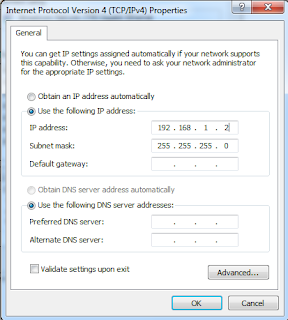




Tidak ada komentar:
Posting Komentar